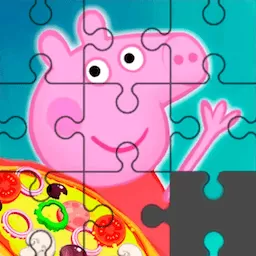ultraiso u盘安装
随着电脑操作系统的不断更新和升级,越来越多的用户选择通过U盘来安装或重装系统,原因在于U盘速度快、便携性强且操作方便。在众多制作U盘启动盘的软件中,UltraISO以其操作简便、功能强大而受到广大中国用户的青睐。本文将详细介绍如何利用UltraISO制作U盘启动盘并实现系统安装,帮助大家顺利完成操作。

一、什么是UltraISO
UltraISO是一款功能丰富的光盘映像文件编辑、制作和转换工具,支持ISO、BIN、NRG等多种镜像格式。它不仅可以提取光盘文件,还能直接编辑ISO文件内容,更重要的是能够将ISO镜像写入U盘,制作成启动盘。UltraISO界面简洁,操作步骤清晰,非常适合初学者使用。

二、准备工作
在使用UltraISO制作U盘安装系统之前,首先需要准备以下物品和文件:
一个容量至少为8GB的U盘,建议使用USB3.0接口的U盘以提高写入速度;
系统安装镜像文件(通常为ISO格式),如Windows 10、Windows 11或者常见的Linux发行版ISO文件;
UltraISO软件。可以在UltraISO官网或各大软件下载站下载安装。中国用户可以选择官方正版或可靠的本地镜像资源下载以避免安全风险;
一台运行Windows操作系统的电脑,方便进行制作操作。
三、UltraISO制作U盘启动盘步骤
以下以制作Windows 10启动U盘为例,具体步骤如下:
1. 安装并启动UltraISO
下载并安装UltraISO,启动软件后,点击软件左上角的“文件”菜单,选择“打开”,找到刚才下载的Windows 10 ISO镜像文件并打开。
2. 插入U盘并识别
将准备好的U盘插入计算机,确保没有重要数据,因为制作启动盘过程会格式化U盘,数据将会丢失。UltraISO会自动识别U盘。
3. 制作启动盘
点击工具栏中的“启动”菜单,选择“写入硬盘映像”。在弹出的窗口中:
设备选项选择刚才插入的U盘;
写入方式选择“USB-HDD+”或者默认推荐方式;
确定完成后,点击“写入”按钮,软件即开始将ISO写入U盘。
写入完成后,U盘即可作为启动盘使用。
四、使用UltraISO启动U盘安装系统
当U盘启动盘制作完成后,就可以用它来安装或重装系统了。步骤如下:
将制作好的启动U盘插入目标电脑USB接口;
启动电脑,在开机自检画面出现时,快速按下启动菜单热键(不同品牌主板启动热键不同,如DELL为F12,联想为F12或Novo键,华硕为ESC等);
在启动菜单中选择USB设备启动;
电脑读取U盘启动文件后,进入Windows安装界面,根据提示选择语言、磁盘分区和安装选项完成系统安装。
五、注意事项
1. 为保证安装顺利,建议使用正版ISO镜像文件,避免不完整或含有病毒的镜像导致安装失败;
2. 制作U盘启动时一定要确认U盘备份数据,因为制作过程会格式化U盘;
3. 某些新电脑采用UEFI启动,建议在UltraISO中选择适合UEFI的启动选项,否则可能无法启动;
4. 若遇到写入失败或识别不到U盘,可以尝试更换接口或用管理员身份运行UltraISO;
5. 某些国产电脑或笔记本用户可能需进入BIOS设置关闭安全启动(Secure Boot)或开启CSM兼容模式,确保U盘启动功能正常。
六、总结
利用UltraISO制作U盘启动盘进行系统安装,对于中国地区用户来说是一个非常实用且便捷的方法。它不仅支持各种常见系统镜像,还能灵活设置启动方式,满足不同电脑设备的需求。掌握正确的制作和使用技巧,可以显著提升系统安装效率,解决电脑系统问题。希望本文对大家了解和使用UltraISO制作U盘启动盘有所帮助,助力顺利完成系统安装。
版权声明:ultraiso u盘安装是由宝哥软件园云端程序自动收集整理而来。如果本文侵犯了你的权益,请联系本站底部QQ或者邮箱删除。